ライブモニターを使用したキャンバスアプリのデバッグ
ライブ モニターは、すべてのキャンバス アプリでデフォルトで使用できます。 ライブ モニターを使用すると、 Power Apps Studio の作成中にキャンバス アプリで発生したイベントをトレースしたり、モニターを使用してキャンバス アプリの公開バージョンをデバッグしたりできます。 詳細情報: ライブモニターの概要
キャンバス アプリでライブ モニターを使い始める
アプリの作成時にモニターを開くには
Power Apps にサインインします。
新しいアプリを作成するか、 既存のアプリを編集します。
左側のペインで、選択 高度なツール を選択します。
選択 ライブモニターを開きます。
このアクションにより、新しいブラウザ タブでライブ モニターが開き、既存のセッションに接続されます。 Power Apps Studio
現在の監視セッションを Studioセッションとして示す通知が上部に表示されます。
チップ
ライブモニターはアプリに影響を与えません。 ライブ モニターは、テスト 環境 または本番環境の任意のアプリで使用できます。
公開されたアプリのライブモニターを開く
ライブ モニターを使用して、Webプレーヤーで公開されたアプリをデバッグすることもできます。
公開されたアプリのライブモニターを開くには
Power Apps にサインインします。
左のペインで アプリ を選択します。
一覧からアプリを選択します。
選択、 詳細 の横にあるドロップダウン メニューをクリックし、選択、 ライブ モニターをクリックします。
選択 公開されたアプリをプレイ。

このアクションにより、公開されたアプリが新しいブラウザ タブで開き、現在のライブ モニター セッションに接続されます。 アプリがWebプレーヤーに読み込まれたとき、および公開されたアプリを操作したときに、ライブ モニターにすぐにイベントが表示されます。
ライブ モニターには、現在開いている監視セッションがアプリの公開バージョン用であるという通知も表示されます。
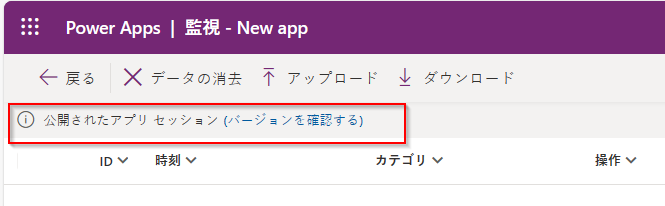
Power Apps モバイルで実行されているアプリの場合 (プレビュー)
追従する 上記の手順を実行しますが、 公開済みアプリを再生 する代わりに、選択 モニターをコピー リンク します。 デバイスにコピーしたリンクを使用して、公開されたアプリの監視対象セッションを開きます。 リンク がブラウザではなく、 Power Apps モバイルを使用して開かれていることを確認してください。
ヒント
コピーモニターリンク は、 https://make.preview.powerapps.com

設定: 公開されたアプリのデバッグ
公開されたアプリのソース式をライブ モニターで表示するには、アプリとともに式を公開する設定をオンにする必要があります。 この設定は、従来の開発でデバッグ ファイルを生成するのと似ています。 アプリでのソース式の公開はオプションです。 この設定がオフの場合でも、アプリで発生しているイベントを確認することはできますが、これらのイベントを特定の式や数式にマッピングすることはできません。
この設定を有効にするには、 [ファイル]>[設定] に移動し、 [公開済みアプリのデバッグ] をオンにします。
ヒント
この設定を有効にすると、すべてのユーザーのアプリのパフォーマンスに悪影響を及ぼします。 悪影響を最小限に抑えるために、公開されたアプリをデバッグするときにソース式を表示する必要がなくなったらすぐに、この設定を無効にします。
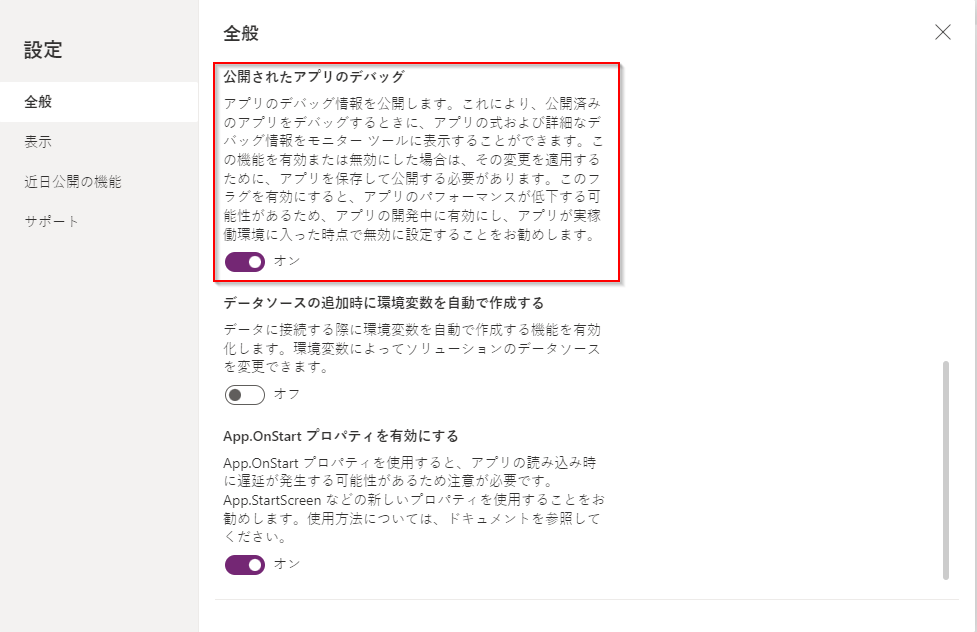
ライブモニターでイベントを表示する
アプリからイベントを表示するには、Power Apps Studio でアプリを再生します。 ライブ モニターには、発生中のイベントの表と具体的な詳細が表示されます。
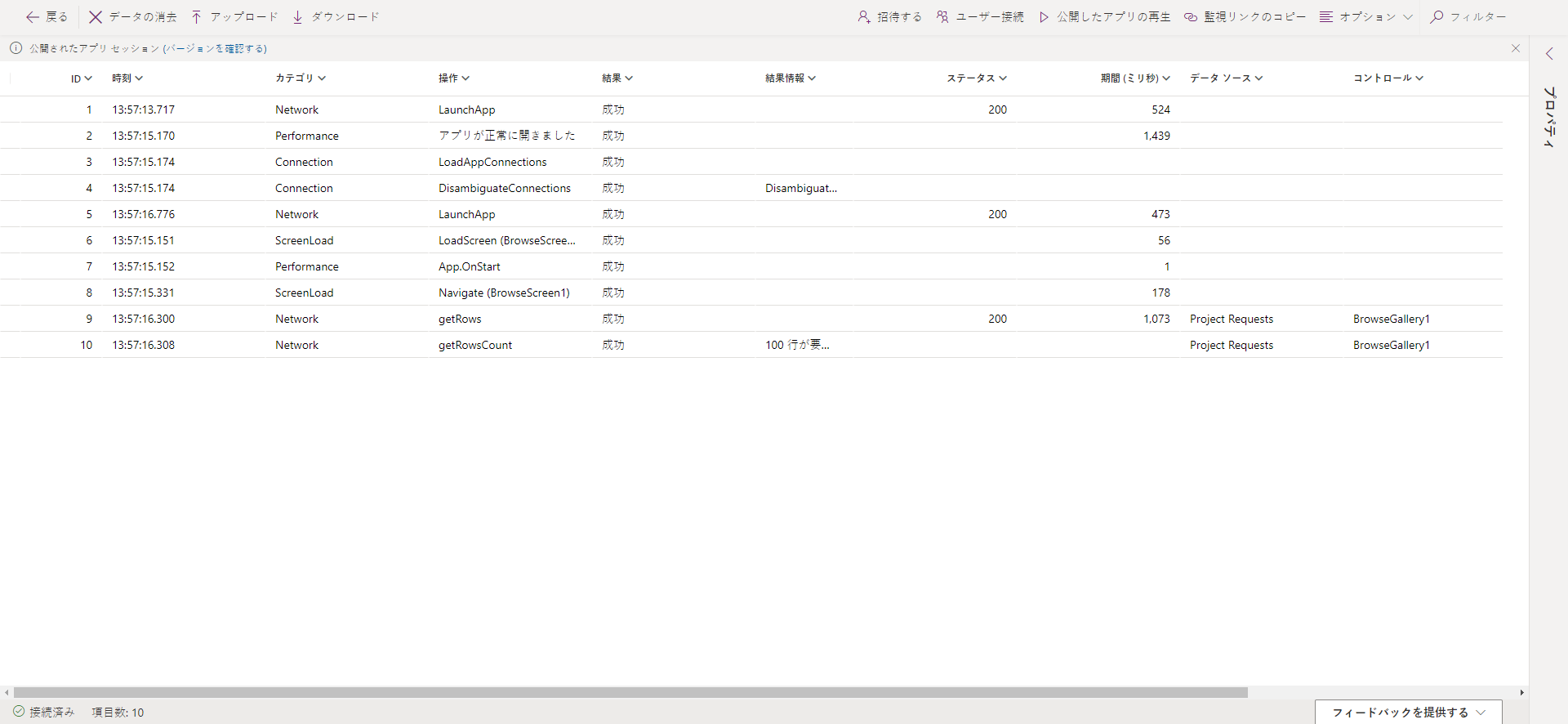
例: キャンバス アプリでライブ モニターを使用する
この例では、 Northwindサンプル ソリューションに含まれているNorthwindサンプル データ アプリを使用します。
Northwindサンプル ソリューション は、サンプル データを Microsoft Dataverseに読み込むキャンバス アプリです。 新しいアプリを作成するか、または既存のアプリを代わりに編集することもできます。
背景
アプリがデプロイされ、アプリの初期バージョンでパフォーマンスが低下するシナリオを考えてみます。 アプリはまた、明確なパターンのないエラーを断続的に生成します。 アプリでのデータの読み込みはほとんどの場合成功しますが、失敗することもあります。
ライブモニターを確認すると、データ操作が期待どおりに行われていることがわかります。 ただし、HTTP ステータス コード 429 の応答もいくつか表示されます。これは、特定の時間枠でリクエストが多すぎることを示しています。
このようなイベントを選択すると、"レート制限を超えました。 XX 秒後に再試行してください。" というエラーが表示されます。
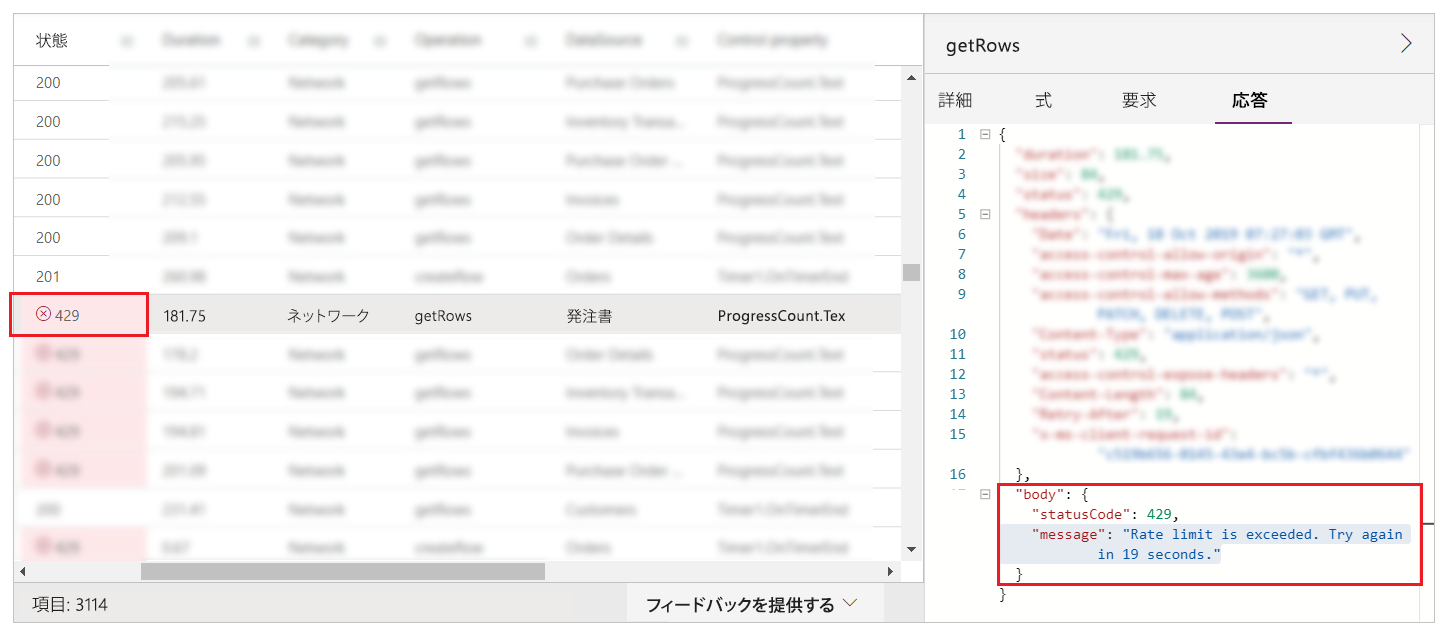
分析
リクエストが抑制されている理由を理解するには、問題をさらに分析する必要があります。 ライブ モニターでは、各 createRow 呼び出しに対して、 ProgressCount.Text プロパティからそれぞれ異なるエンティティへの複数の getRows リクエストがあることがわかります。 これらのエンティティは、アプリが行を作成するエンティティではありません。 ProgressCount.Text 式は、次の画像に示すように、ライブ モニターに表示されます。
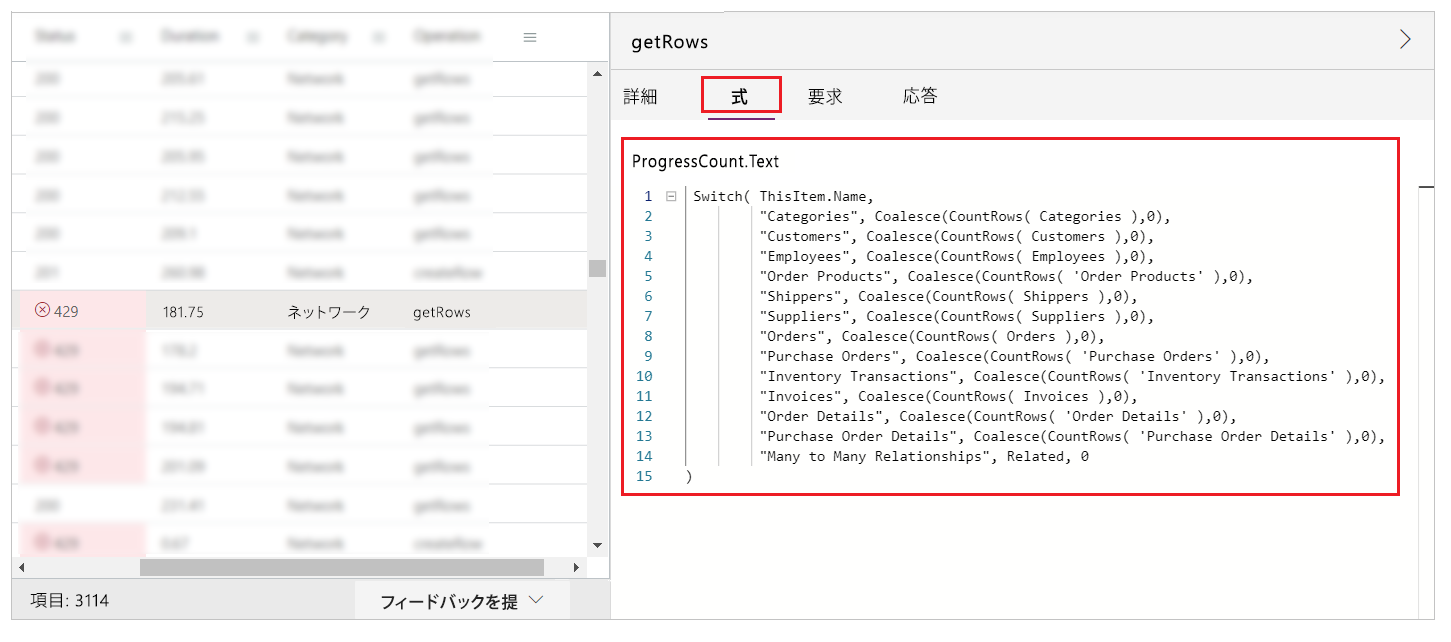
追加されたレコードごとに、数式が再度評価され、 CountRows が複数のエンティティで呼び出されます。 この動作により、 CountRows が委任されていない ため、ログに getRows Dataverseが記録されます。 レコードを追加する単一要求ごとに、各エンティティの行をカウントする 12 の追加要求を作成している可能性があります。
これらの余分なリクエストは断続的にエラーを引き起こします。Dataverseプラットフォームはサービスへのリクエストを抑制しているからです。 これは、全体的なパフォーマンスの問題も説明しています。